Все любят играть в игры. Это один из самых эффективных способов расслабиться после утомительного дня. Однако даже игра в игры может быть еще более неприятной, если вы не получаете от нее необходимого опыта.
Низкокачественный геймплей, темные экраны, ошибки разрешения, ошибки «Вне диапазона» и т. д. довольно распространены и могут испортить удовольствие от игры. Следовательно, геймеры и игровые эксперты рекомендуют одни из лучших настроек монитора для игр. Эти настройки позволяют геймеру плавно запускать любую игру и получать от нее потрясающие впечатления. С помощью этого руководства мы поделились с вами этими настройками.
Эти настройки очень просты в настройке и понятны даже новичкам. С помощью этих настроек вы получите более простое и плавное разрешение игры, не влияющее на ваше зрение и не повреждающее глаза. Итак, давайте узнаем о том же ниже.
Оглавление скрывать
Лучшие настройки монитора для игр в 2023 году
Настройка 1: настроить разрешение
Настройка 2: Держитесь на расстоянии от экрана
Настройка 3: установите максимальную частоту обновления
Лучшие настройки драйвера NVIDIA для игр! FPS выше, картинка четче!
Настройка 4: отрегулируйте яркость, резкость и контрастность
Настройка 5: изменить соотношение сторон
Лучшие настройки монитора для игр: заключение
Лучшие настройки монитора для игр в 2023 году
Ниже приведены некоторые из лучших настроек яркости и контрастности монитора для игр, а также другие свойства, которые помогут вам получить потрясающий игровой процесс.
Настройка 1: настроить разрешение
Разрешение экрана определяет, как ваш монитор будет читать и отображать любой интерфейс. Разрешение экрана включает размер изображения в пикселях на дюйм, который будет отображаться на мониторе. Это разрешение позволяет регулировать четкость интерфейса.
Если разрешение выше, это означает, что вы получите лучшее и более качественное изображение с монитора. В high-end системах и мониторах идеальным было бы разрешение 4k или 3840×2160. Однако на средних устройствах лучшие настройки монитора для игр могут быть установлены на 1920×1080. Следуйте инструкциям ниже, чтобы узнать, как это сделать:
- Щелкните правой кнопкой мыши пустое место на рабочем столе устройства и откройте «Настройки дисплея».

- В категории «Масштаб и макет» вы найдете раскрывающееся меню с разрешением экрана.
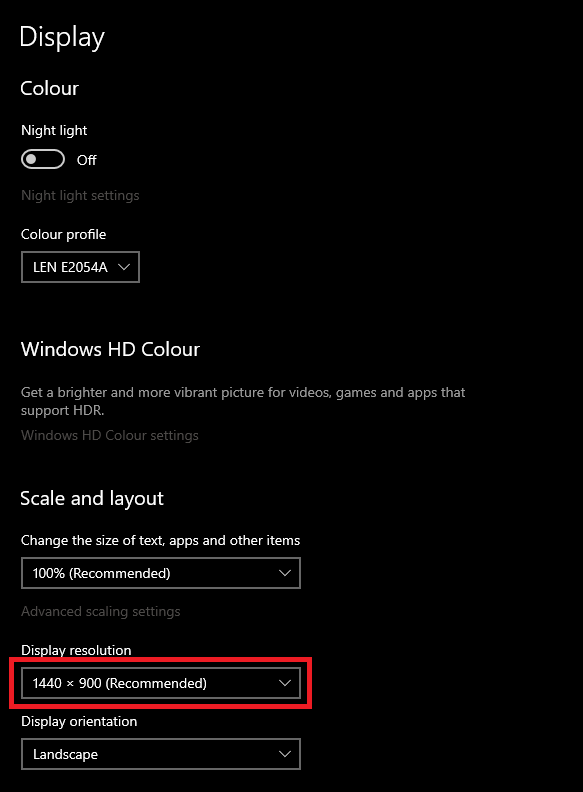
- Нажмите на то же самое и выберите нужное разрешение из меню.
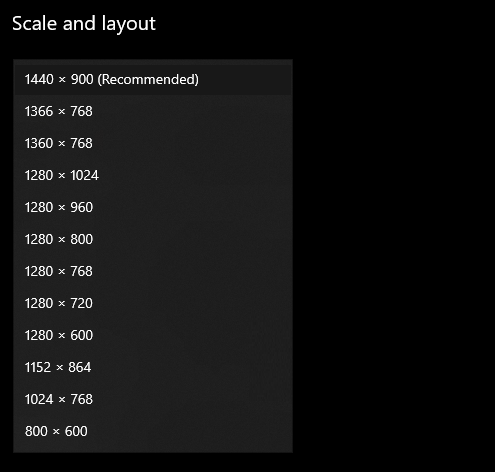
- Начните со следующего лучшего разрешения и продвигайтесь вверх, пока не сможете.
Итак, это была одна из лучших настроек для игрового монитора, которую вы можете попробовать, чтобы получить выдающиеся игровые впечатления. Однако это еще не все, есть некоторые другие настройки, которые вы должны попробовать. Узнайте об этом прямо ниже.
Также читайте: Как настроить два монитора на ноутбуке
Настройка 2: Держитесь на расстоянии от экрана
После того, как вы установите наилучшее разрешение для 24-дюймового монитора, попробуйте сохранить расстояние от монитора. Некоторые геймеры жаловались, что во время игры в некоторые игры у них начинали болеть глаза и голова. При оценке выяснилось, что причина проблемы заключается в меньшем расстоянии от экрана.
Когда вы находитесь близко к экрану, это напрягает глаза и, следовательно, может повредить их. Итак, в этом руководстве по лучшим настройкам монитора для игр мы также хотели бы предложить вам еще одну вещь. Во время игры или любой другой деятельности вы должны стараться сохранять правильное расстояние от экрана.
Обычно считается, что расстояние между вами и вашим экраном должно быть в 1,5 раза больше размера вашего экрана. Это может быть не одна из лучших настроек цвета монитора для игр, однако это предложение наверняка позволит вам улучшить игровой процесс.
Настройка 3: установите максимальную частоту обновления
Частота обновления или частота обновления экрана — это одна из лучших настроек монитора для игр, которая поможет вам наслаждаться игрой лучше. Частота обновления определяет, как интерфейс системы будет обновляться или перезапускаться время от времени. Эта частота обновления определяет, насколько плавным будет интерфейс и работа ПК в любое время.
Вы должны установить максимальную частоту обновления экрана. Чем больше частота обновления, тем более плавной будет производительность ПК. Выполните следующие шаги, чтобы узнать, как изменить частоту обновления:
- Щелкните правой кнопкой мыши пустое место на рабочем столе устройства и откройте «Настройки дисплея».

- В нижней части окна нажмите «Дополнительные параметры».
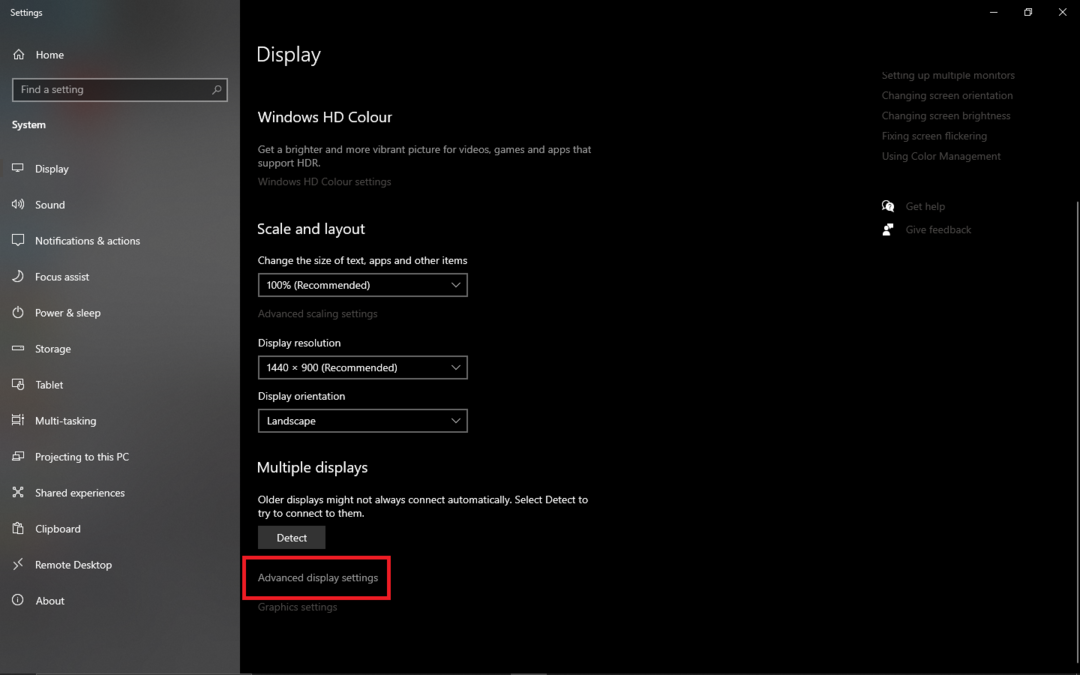
- Перейдите в категорию «Частота обновления» и используйте раскрывающееся меню, чтобы установить самую высокую частоту обновления.
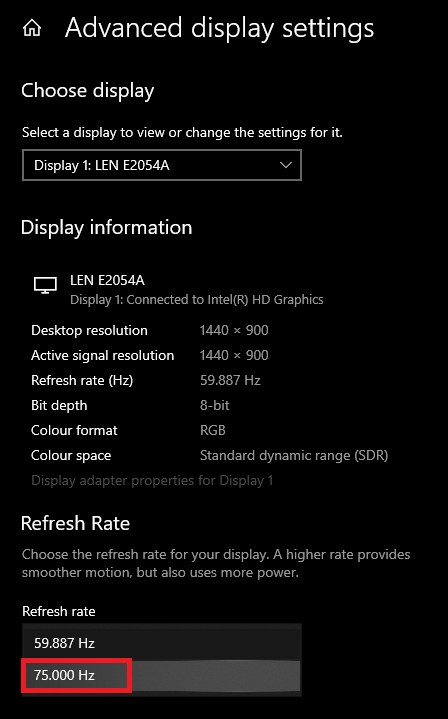
Это одна из лучших настроек изображения монитора для игр, которая позволит вам мгновенно улучшить и сгладить игровой процесс. Проверьте больше таких настроек ниже.
Настройка 4: отрегулируйте яркость, резкость и контрастность
Каждый монитор позволяет изменять настройки яркости, резкости и контрастности устройства. Для того же, на мониторе будут либо кнопки, чтобы сделать то же самое, либо вы можете посетить настройки и внести изменения. Вы должны увеличить яркость экрана до уровня, при котором все будет хорошо видно.
Как правило, яркость между 60-80 идеально подходит для игр. Точно так же вы также должны внести некоторые изменения в контрастность и настроить ее для игр в соответствии с вашими предпочтениями. Что касается резкости экрана, не повышайте ее до «слишком». Это отрицательно скажется на игровом опыте. После того, как эти лучшие настройки дисплея монитора для игр установлены, попробуйте также следующие.
Также читайте: Как исправить ошибку «Монитор случайно становится черным»
Настройка 5: изменить соотношение сторон
Вы можете подумать, что соотношение сторон и разрешение экрана — это одно и то же, однако это не так. Разрешение определяет пиксели экрана или интерфейса, однако соотношение сторон определяет размеры экрана. Различные мониторы и операционные системы поддерживают разные соотношения сторон. Следовательно, вам нужно действовать соответствующим образом.
Как правило, устройство автоматически устанавливает соотношение сторон в соответствии с совместимостью системы. Однако вы можете изменить то же самое, выполнив следующие действия:

- Щелкните правой кнопкой мыши пустое место на рабочем столе устройства и откройте «Настройки дисплея».
- В категории «Масштаб и макет» вы найдете раскрывающееся меню с соотношением сторон. Выберите требуемое соотношение сторон из того же.
В общем, соотношение сторон 16:9 — идеальная и лучшая настройка игрового монитора для всех ПК. Однако, если вы используете монитор 4K для игр, вы можете попробовать 21:9.
Также читайте: Лучшее бесплатное программное обеспечение для калибровки мониторов в 2023 году
Лучшие настройки монитора для игр: заключение
Итак, здесь мы подводим итоги лучших настроек монитора для игр для всех геймеров по всему миру. Если вы позаботитесь обо всех этих 5 лучших настройках и модификациях, вы всегда сможете обеспечить потрясающий игровой процесс без задержек и битых пикселей.
Для лучшего выполнения мы предлагаем вам настроить предоставленные параметры и установить их по мере необходимости. Установите различные настройки, а затем примените ту, которая приятна для глаз и кристально чиста. Итак, это были лучшие настройки монитора для игр для всех. Если вам понравилась эта статья, то подпишитесь на рассылку новостей с нашего сайта.
Чтобы получить ответ на вопросы, вы можете задать то же самое в разделе комментариев ниже. Мы ответим на ваши вопросы как можно скорее. Чтобы получить больше таких лучших настроек монитора для игровых руководств и других технических статей, подпишитесь на нас в Facebook, Twitter, Instagram, Pinterest и Tumblr.
Источник: reviensmedia.com
Что такое резкость на мониторе?
Резкость описывает различимость деталей на фотографии, и она может использоваться как важный творческий инструмент для выделения текстуры.
Что такое четкость на мониторе?
Под «чёткостью монитора» понимается в первую очередь резкость и детализация изображения. Кроме того, важное значение имеет качество отображения шрифтов, ведь работающим за компьютером людям приходится очень много читать и писать.
Как настроить резкость на экране монитора?
- Откройте «Разрешение экрана», нажав кнопку «Начните «Панель управления», а затем в группе «Внешний вид и персонализация» выберите «Изменить разрешение экрана».
- Откройте раскрывающийся список Разрешение. Найдите разрешение, помеченное словом (рекомендуется). Это и есть основное разрешение ЖК-монитора.
Какая должна быть четкость на мониторе?
Монитор должен размещаться на уровне вытянутой руки. Верхний край монитора должен быть на 5-7 см выше глаз.
Как увеличить резкость в Windows 10?
- Windows 10: Начните ,выберите Параметры, а затем — Системный > Дисплей. В области Яркость и цвет переместитеползунок Изменить яркость, чтобы настроить яркость. .
- Windows 8:нажмите клавиши Windows +C. ВыберитеПараметры , а затем выберите Изменить Параметры.
Как настроить четкость монитора виндовс 7?
Если в качестве операционной системы вы используете windows 7 или Vista, нажмите правой кнопкой мышки по пустому месту на рабочем столе. В возникшем контекстном меню выберите «Разрешение экрана», после чего появится окно «Настройки экрана». Выберите строку «Разрешение» и нажмите по стрелочке напротив этой строки.
Как настроить четкость монитора виндовс 10?
- Проведите пальцем от правого края экрана и нажмите кнопку Параметры, а затем выберите пункт Изменение параметров компьютера. .
- Нажмите Компьютер и устройства, а затем — Экран.
- Убедитесь, что ползунок автояркости экрана установлен в положение автоматически. .
- Нажмите кнопку Применить.
Как повысить резкость на ноутбуке?
Для установки удобной яркости зажимайте кнопку Fn одновременно с клавишами F5 (для уменьшения яркости) или F6 (для увеличения яркости). Яркость также можно регулировать через панель управления. Найдите раздел «Оборудование и звук», выберете пункт «Электропитание» и установите ползунок на нужном уровне.
Как улучшить качество монитора на ноутбуке?
Уменьшите разрешение монитора
Если проблемы возникают при высокой разрешения экрана, попробуйте ее снижать, пока проблема не исчезнет. Откройте «Дисплей». На панели слева щелкните раздел Настройка разрешения. В списке Разрешение экрана выберите разрешение и нажмите кнопку Применить.
Как настроить четкость монитора HP?
Нажмите сочетание клавиш Windows + X, затем выберите Панель управления. Найдите категорию Оформление и персонализация и выберите пункт Настройка разрешения экрана. Передвиньте ползунок на базовое разрешение. Нажмите кнопку Дополнительно и выберите вкладку Монитор.
Какая контрастность монитора лучше для глаз?
— от освещения комнаты, в которой стоит ПК: так в темном помещении яркость и контрастность следует убавить, а в светлом — наоборот, прибавить. Чем выше яркость и контрастность при низком уровне освещения — тем сильнее начинают напрягаться глаза и тем быстрее они устают.
Как настроить монитор к ноутбуку?
Подключите ноутбук к монитору кабелем VGA. Подключите монитор и ноутбук к сети электропитания. Включите сначала монитор, а затем ноутбук. Обычно, после этого должно появится изображение на мониторе, если же этого не произошло, значит нужно вручную настроить режим передачи изображения на монитор.
Как правильно настроить монитор?
- Выставьте стандартные настройки изображения в меню монитора. .
- Поставьте правильную яркость подсветки и температуру цвета. .
- Переключитесь в полный динамический диапазон. .
- Отыщите в настройках монитора пункт «Уровень черного». .
- Отключите управление цветом в настройках видеокарты.
Как настроить насыщенность цветов на Windows 10?
- Закройте все открытые программы.
- Нажмите Пуск и выберите Панель управления.
- В окне Панель управления выберите Оформление и темы, затем выберите Дисплей.
- В окне Свойства экрана откройте вкладку Настройки.
- В разделе Цвета выберите глубину цвета в раскрывающемся меню.
- Нажмите кнопку Применить, затем нажмите кнопку OK.
Как изменить температуру дисплея Windows 10?
Также можно просто нажать правой кнопкой компьютерной мыши на рабочем столе, после чего выбрать опцию «Настройки дисплея». Войдя на вкладку параметров ночного освещения, используйте ползунок для выбора цветовой температуры, а также запланируйте режим ночного освещения или вручную установите часы.
Как настроить резкость на мониторе Самсунг?
- Заходим в «Панель управления» и мышью вызываем окно «Экран».
- В появившемся окне слева выбираем вкладку «Clear Type»
- После этого в новом окне отмечаем настраиваемый монитор (если их несколько) и продолжаем двигаться дальше.
Источник: topobzor10.ru
Как правильно настроить игровой монитор для КС ГО

Многочасовые игровые сессии напротив монитора, заставляют нас привыкнуть к цветопередаче картинки. Покупая новый игровой монитор, многие сталкиваются с неким дискомфортом, ведь прежде изображение было другим. Чтобы нивелировать данную проблему, мы написали некоторые примеры и советы.
- Настройки монитора от киберспортсменов
- Настройки монитора Симпла
- Настройки монитора Зайву
Настройки монитора от киберспортсменов
Большинство профессиональных игроков используют мониторы ZOWIE как основной, так как на практике, на всех крупных турнирах представлен именно данный производитель. К счастью, остальные бренды имеют похожую структуру настроек изображения, так что больших проблем у вас возникнуть не должно.
Прежде чем перейти к основной части, практически все про, дополнительно настраивают цветовую интенсивность через панель NVIDIA. Это очень индивидуальный показатель. К примеру s1mple и ZywOo используют лишь 50%. По их словам и нашим личным опущениям, этого вполне достаточно для игры, а глазам при этом комфортней.
Перед началом настройки, лучше всего сбросить все параметры монитора до заводских.
Настройки монитора Симпла
